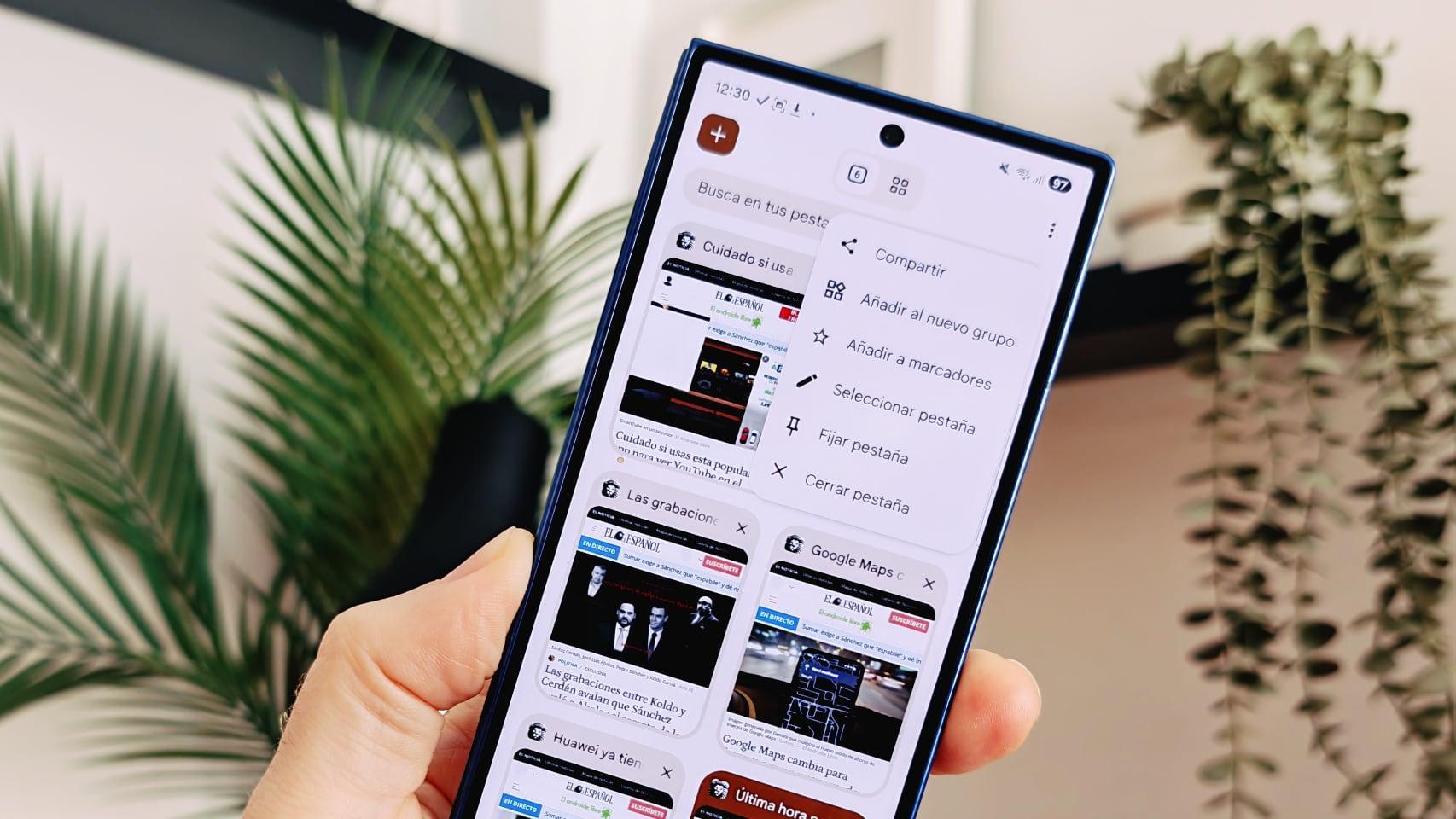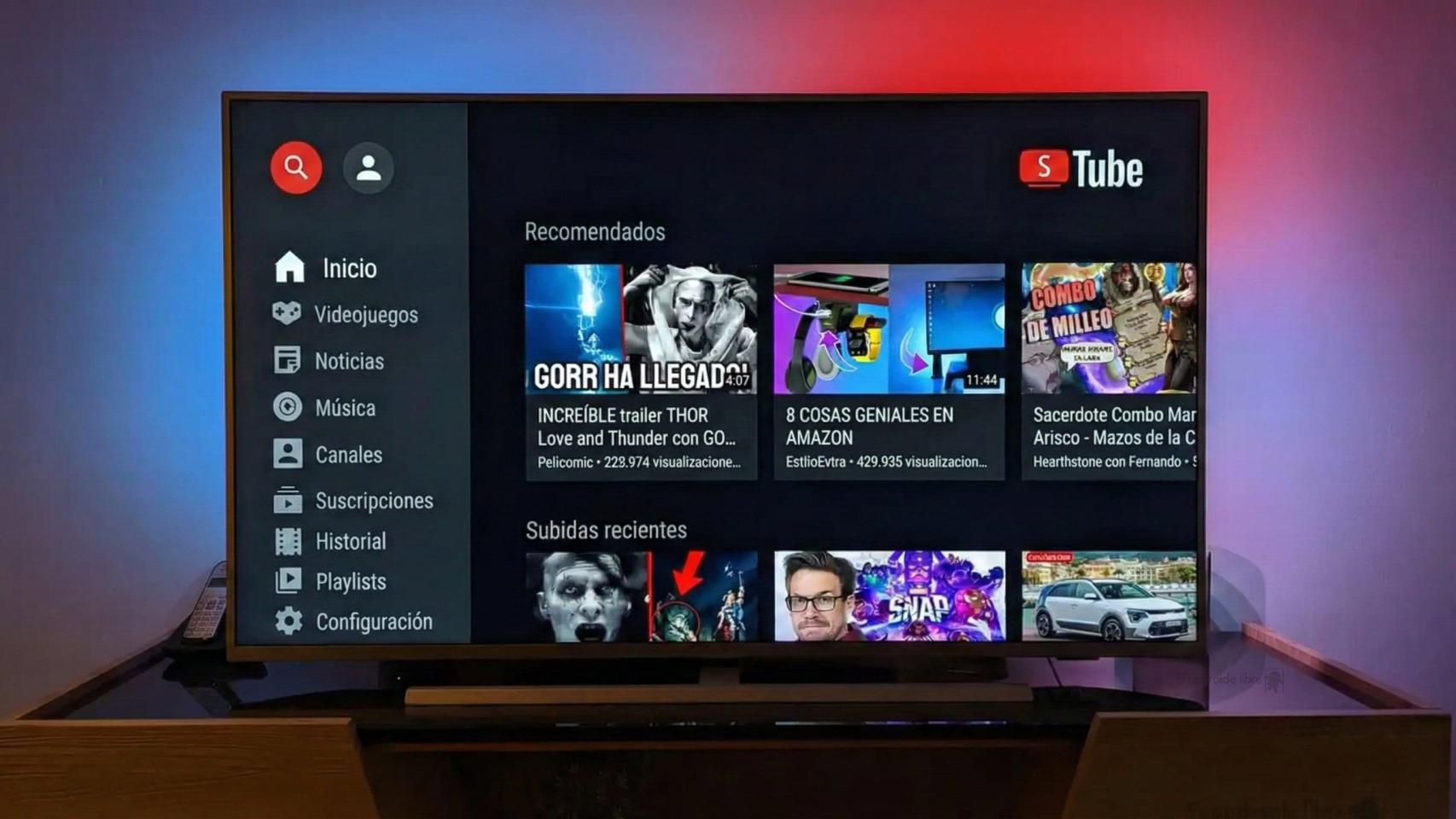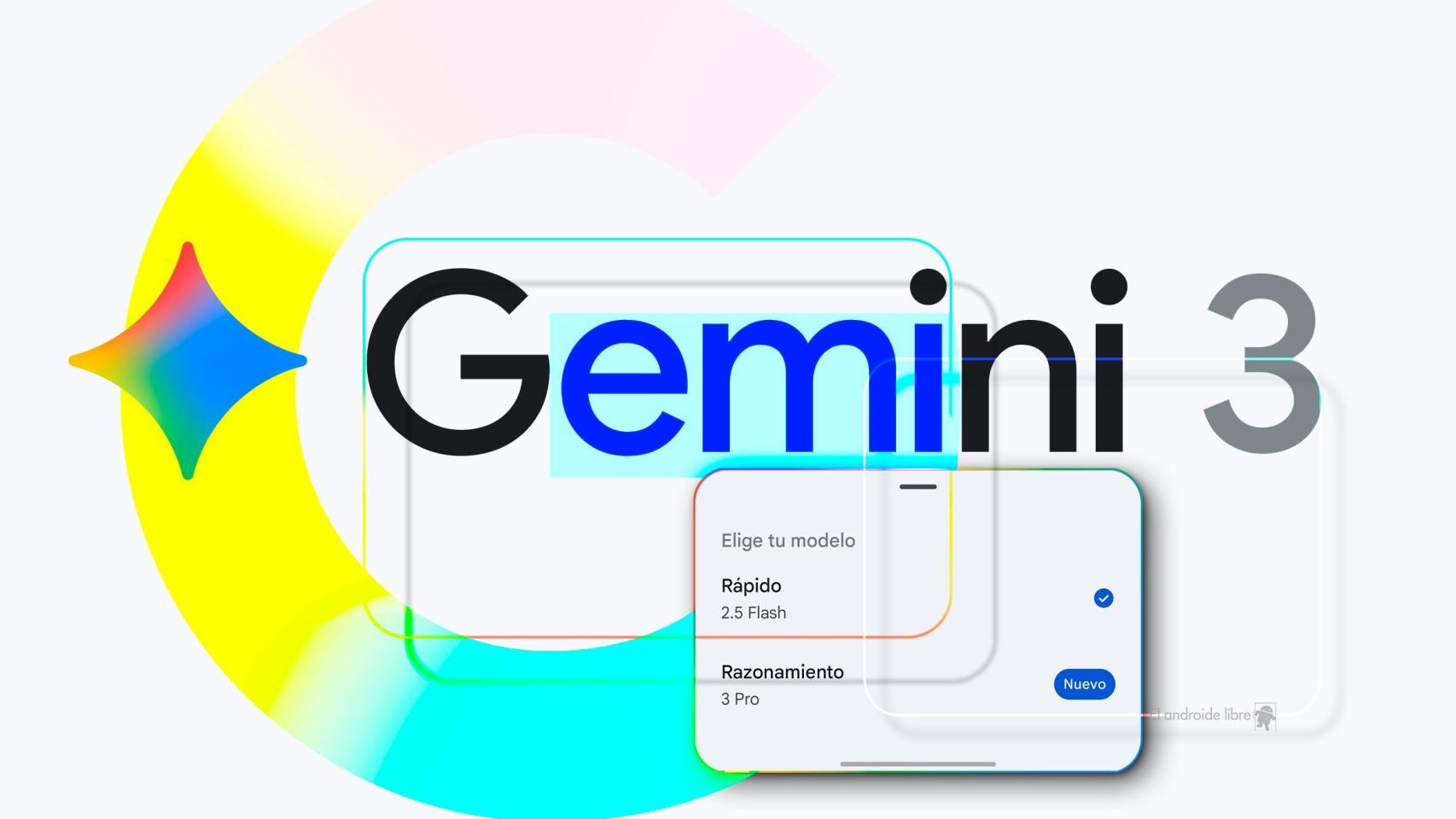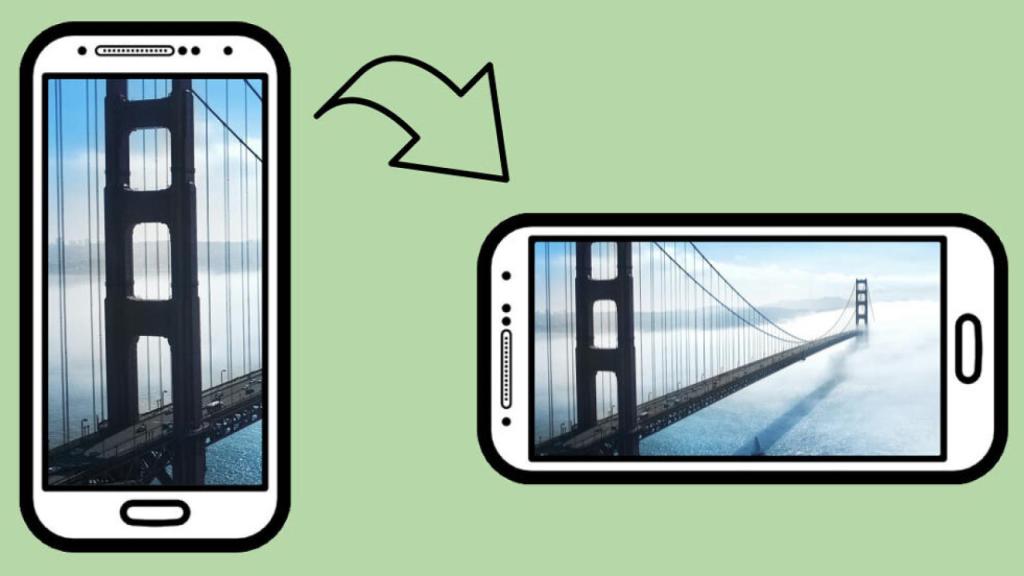
Cómo bloquear la rotación de pantalla en las aplicaciones que quieras
Cómo bloquear la rotación de pantalla en las aplicaciones que quieras
Si quieres controlar la rotación de las aplicaciones en tu dispositivo, gracias a Rotation Manager puedes bloquear el giro en las que te apetezca.
Si quieres controlar la rotación de las aplicaciones en tu dispositivo, gracias a Rotation Manager puedes bloquear el giro en las que te apetezca.
Quizá más de una vez nos hemos encontrado en la situación de estar leyendo algo en nuestro dispositivo y, por algún movimiento, por mínimo que sea, nuestra pantalla haya rotado sin nuestro permiso.
Bastantes usuarios que están cansados de lidiar con la rotación automática directamente la han desactivado. Es una solución que es efectiva, excepto si, por ejemplo, queremos navegar por internet usando el ancho de nuestra pantalla o deseamos visualizar algún video.
Para solucionar estos problemas de una manera efectiva, hoy os presentamos la aplicación gratuita Rotation Manager.
¿Qué hace exactamente Rotation Manager?
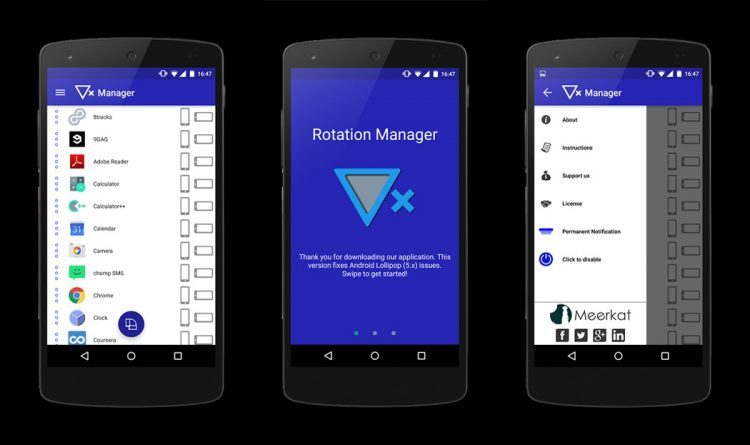
Seleccionando de una lista las aplicaciones que tenemos en nuestro dispositivo podremos bloquear específicamente su rotación automática.
Una aplicación sencilla de usar
Nuestra protagonista está basada en un uso muy visual, algo que se agradece. Encontrándonos dos opciones principales:
- Orientación global: Al pulsar sobre el botón flotante iremos alternando entre las distintas opciones de orientación para nuestro dispositivo.
- Orientación específica: En la lista de aplicaciones encontraremos un botón en el que seleccionaremos la orientación de la aplicación seleccionada.
Si realizamos una pulsación prolongada sobre el botón flotante tendremos acceso a los modos inversos -el contenido aparecerá rotado 180º-, tanto horizontal como vertical.
Otra de las opciones disponibles son la de tener una notificación que nos indique la ejecución de Rotation Manager y la de activar o desactivar la aplicación.
Sólo nos queda seleccionar las aplicaciones…
En la lista de aplicaciones sólo tendremos que seleccionar qué aplicaciones se ejecutarán en horizontal o en vertical. Las que no estén seleccionadas usarán la configuración global.
Podemos personalizar al más mínimo detalle cada aspecto de nuestro dispositivo.
Una vez tengamos todo bien configurado ya podremos decir adiós al pequeño «problema» de estar leyendo o visualizando algo y que rote la pantalla.